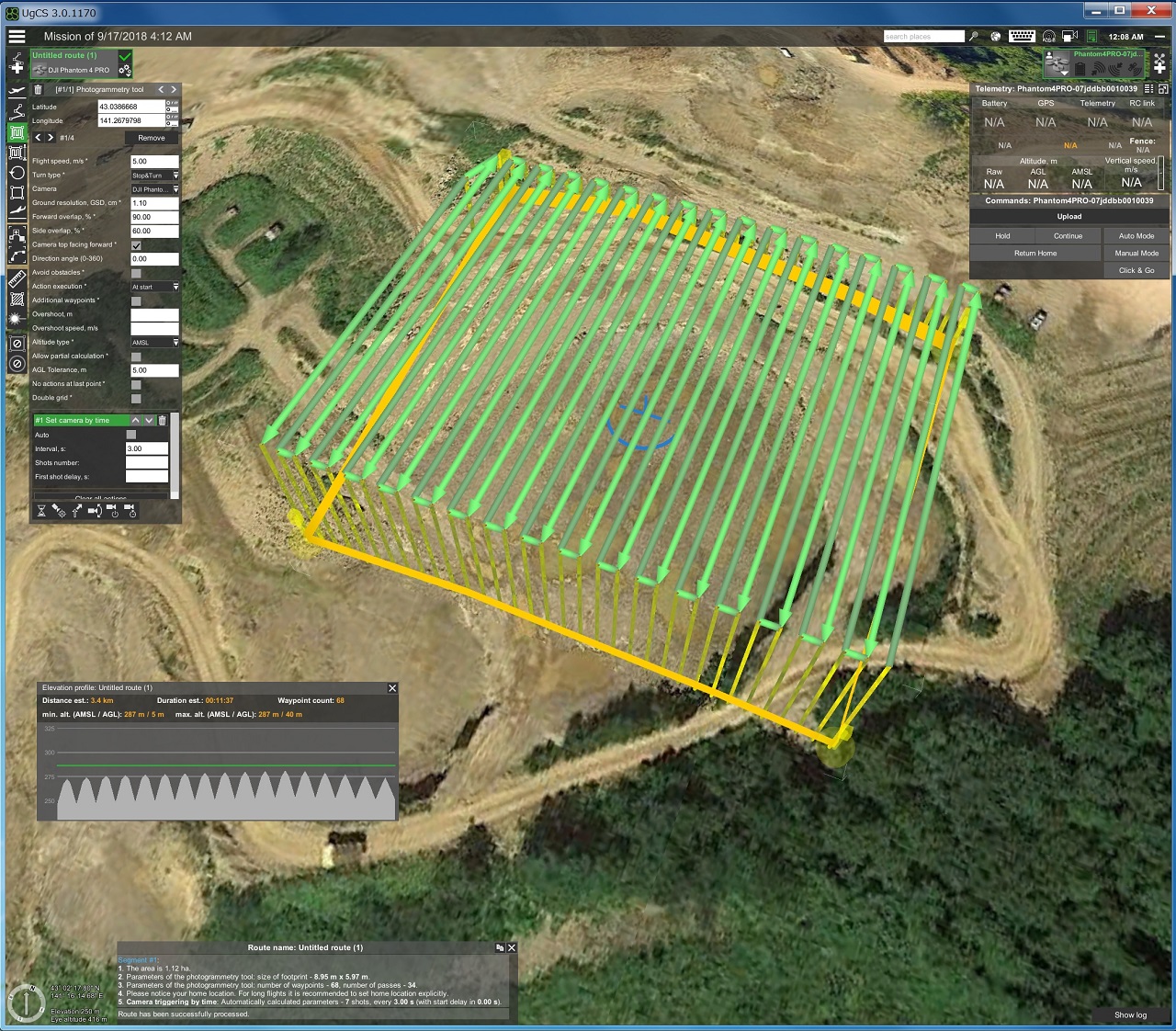UgCSの具体的な環境をご紹介します。
概要
UgCSは、デスクトップPCでGoogleアース上で自立飛行計画を作成し、そのフライトデータをUAVに転送、送信機とタブレットを接続して飛行することが出来ます。
デスクトップPCは、Windows、MacOS、Linuxに対応しています。
タブレットは、アンドロイド(いわゆる中華Padと言われるWindowsも動作するX86系CPUは対応しておりません)、iOS(iPAD)に対応しています。
PC上でUgCSを動作させるには、ライセンスが必要になります。ライセンスがなくともプランの作成までは可能です。UAVにプログラム転送をする時にライセンスが必要となります。また、タブレットのアプリは自由にインストールできますし、DJI Go4と同様、ドローンを飛行させるアプリとしても使用出来ます。お手持ちのアンドロイドタブレットが対応しているか事前に確認することが出来ます。
使用環境
例えば、弊社ではデスクトップはWindowsを使用しています。また、タブレットは、ASUS ZenPad3S 10 Z500M-SL32S4 を使用しています。最新ではなくなっていますが、ネットで3万円以下ですし、USBはタイプCという最新のコネクタで、USBに挿入するときに上下の方向性がなく、どの方向からでも刺さります。マイクロUSBと違って剛性もありしっかりしています。タブレット自身も、薄さ、画面のきれいさ等、iPADと同じ様な質感です。


飛行プランは、デスクトップPCを使用し、下図のように飛行プランを作成します。1ライセンス購入することで、例えば、デスクトップPCとノートPCにインストール出来ますので、現場でもご使用になれます。
飛行プランのデータをUAVに転送するには、Windows PCとタブレットを同じWIFIネットワークに接続する必要があります。会社や家の中であれば、同じWIFIネットワーク環境に接続、外であればモバイルネットワークが必要です。簡単には、スマホのWIFIに接続することで、飛行プランのデータを転送することが出来ます。
この辺り、LitchiやDJI Ground Station Proとは仕組みが違っていて、現場にPCを持ち込む必要がありますが、UgCSはそれらには無いメリットを享受できます。例えば、以下の様な斜面の場合、GSPでは一定の高さでしか設定できない為、最も地面が低い部分では、UAV測量の基準のGSD1pix/cmを確保する事が出来ません。
しかし、UgCSを使うと、対地高度で設定できますので、地面の起伏に沿って飛行する事が出来ます。実際の飛行プランを下図に示します。下図は、高低差が60m近くある場所で、地上解像度1Pixcel/1cm、前後オーバラップ90%、サイドオーバラップ60%の設定をした飛行プランです。

UgCSサポートへ戻る
以上です。